Vizio es una compañía estadounidense mejor conocida por la producción y venta de televisores y barras de sonido (en el pasado, también solían producir computadoras y teléfonos).
Fue fundada en 2002 en California (con sede en Irvine). Además de Estados Unidos, Vizio también hace negocios en China, México y Vietnam.
Si es un usuario de estos televisores, lea este artículo hasta el final y aprenderá cómo conectar su televisor a Wi-Fi sin un control remoto .
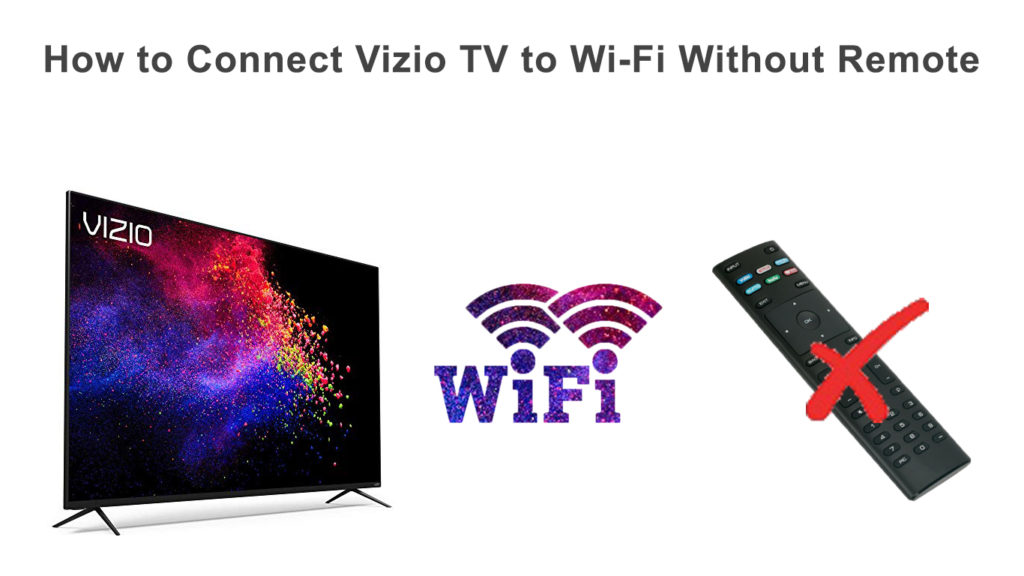
Métodos para conectar Vizio TV a Wi-Fi sin un control remoto
Casi no hay ninguna persona que no se haya quedado sin un control remoto al menos una vez en su vida, por lo que todos somos conscientes de lo desagradable que puede ser esa situación. Especialmente hoy, en la era moderna, cuando los televisores inteligentes vienen con una gran cantidad de funciones y opciones, el control remoto es de gran importancia.
A primera vista, conectar el televisor a una red Wi-Fi sin un control remoto parece una misión imposible. Pero no te preocupes, no es así. Le mostraremos cómo conectar fácilmente su TV Vizio a Wi-Fi sin un control remoto de dos maneras:
- Usando un teclado o mouse USB
- Usando un cable Ethernet
Conecte Vizio TV a Wi-Fi usando un teclado USB
- Para conectar su TV Vizio a un teclado USB, el primer paso que debe hacer es restablecer su TV a la configuración de fábrica. Harás esto con los botones del televisor. (Se encuentran debajo de la pantalla del TV (o en la parte posterior). Pueden estar en el lado izquierdo o derecho, dependiendo del modelo).
- Enciende el televisor. Presione el botón de volumen hacia abajo y el botón de entrada al mismo tiempo. Mantenga presionado ambos botones durante 5 segundos.
- Aparecerá un mensaje en la pantalla que le instruye que presione y mantenga presionado el botón de entrada durante 10 segundos.
- Después de 10 segundos, comenzará el proceso de restablecer su televisor.
- Cuando se complete el reinicio, conecte un teclado USB a la parte posterior del TV (puede usar un teclado inalámbrico o con cable)
- Ahora, usando el teclado, en el menú, seleccione la opción de red.
- Aparecerán las redes Wi-Fi disponibles (debajo de los puntos de acceso inalámbrico).
- Seleccione la red Wi-Fi a la que desea conectarse e ingrese la contraseña.
- Cuando haya ingresado la contraseña, confirme seleccionando la opción de conexión (ubicada en la parte inferior de la pantalla).
Eso es todo: su televisor Vizio debe conectarse con éxito a Wi -Fi.
Conecte Vizio TV a Wi-Fi con un cable Ethernet
En la mayoría de los casos, los televisores Vizio tienen puertos Ethernet. Si este es el caso con su modelo de TV, entonces también puede usar este método.
En el puerto Ethernet gratuito (ubicado en la parte posterior del TV), conecta un extremo del cable Ethernet mientras conecte el otro extremo directamente al enrutador.
Le recomendamos que apague el televisor y luego vuelva a encenderlo usando el botón de encendido (ubicado en la parte posterior del televisor). Después de eso, su televisor debe conectarse con éxito a Internet.
Lectura recomendada:
- ¿Cómo conectar Wi-Fi Extender a Smart TV?
- ¿Cómo conectar Xbox 360 a Wi-Fi sin adaptador?
- ¿Cómo conectar a Anycast a Wi-Fi?
¡Pero espera! ¿No se supone que debemos mostrarle cómo conectar de forma inalámbrica su televisor a Internet? Sí, pero primero tenemos que usar el cable Ethernet. Y lo usamos solo como una solución temporal. Una vez que su televisor está conectado a Internet, podemos usar la aplicación móvil Vizio Smartcast (anteriormente descargada de Play Store o App Store) podemos conectar nuestro televisor a la red Wi-Fi. Para hacer esto posible, asegúrese de que el teléfono esté conectado a la misma red Wi-Fi que su televisor.
Usamos la aplicación como control remoto y repitemos los pasos para conectar el TV a Wi-Fi desde el método anterior.
Cómo conectar un teléfono móvil (aplicación) a un televisor Vizio
Para conectar su teléfono inteligente a un televisor Vizio y úselo como control remoto, siga estos pasos:
- Descargue la aplicación móvil Vizio Smartcast.
- Abra la aplicación (en la aplicación, puede crear su cuenta o puede usarla como invitado).
- Toque Control (ubicado en la parte inferior de la pantalla)
- Ahora, seleccione la opción de dispositivos (ubicada en la esquina superior derecha),
- Aparecerá una lista de dispositivos: seleccione su modelo de TV.
Cómo emparejar la aplicación Vizio SmartCast con su TV Vizio
Una vez que haya seleccionado el televisor, aparecerá un menú de control en su teléfono que puede usar casi exactamente igual que el control remoto.
Conclusión
Esperamos que este artículo haya resuelto su problema y lo haya ayudado a aprender cómo conectar su televisor a su red Wi-Fi. Aún así, le recomendamos que obtenga un nuevo control remoto (si no puede encontrar el control remoto original, también puede comprar un control remoto universal) porque ciertamente es la forma más fácil y conveniente de controlar su televisor.
